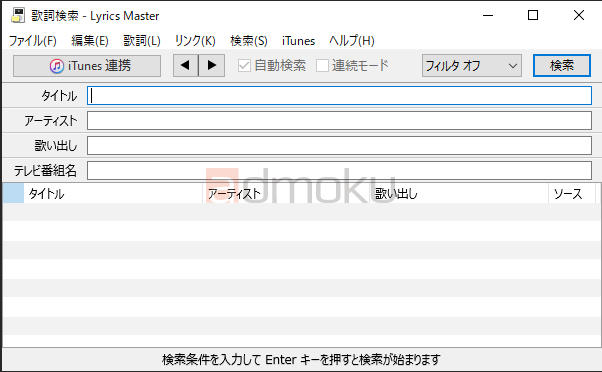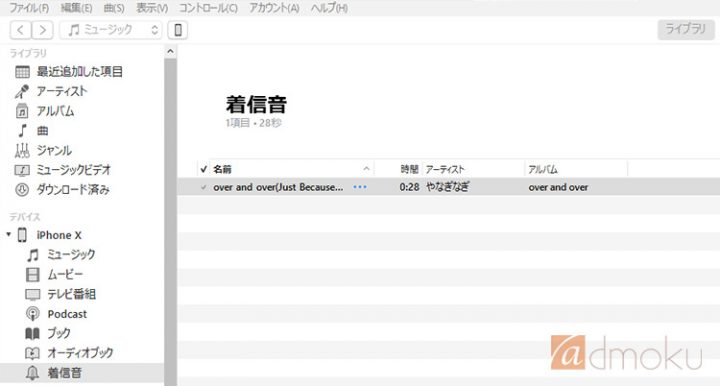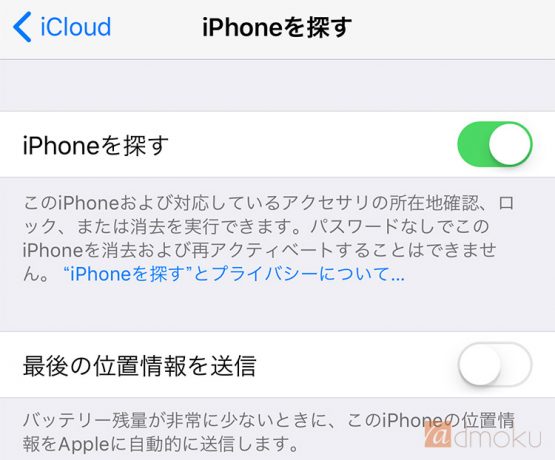iPhone 12 Pro Maxを使っていて一番気になるのが高画質なカメラのシャッター音。
Androidの時はシャッター音を消すアプリがあって、通常使うカメラアプリのシャッター音を無音・消音化してくれていた。だから当然高画質のままシャッター音なしで撮影ができていました。
ところがiOSアプリではビデオ動画をスクリーンショットでキャプチャーするアプリが主流。当然画質は悪いし手ブレもひどい。とても使えたものじゃないものが大多数。
そんな中、高画質に撮影でき、しかも広角0.5倍、超広角1倍、望遠2倍のズームにも対応している高性能な無音カメラアプリが存在していました。しかも無料。
その名も『Microsoft Pix カメラ』。
バージョンが2.0になって最新のiOS14.3でも正常に落ちることなく使えています。
Microsoft Pix 概要
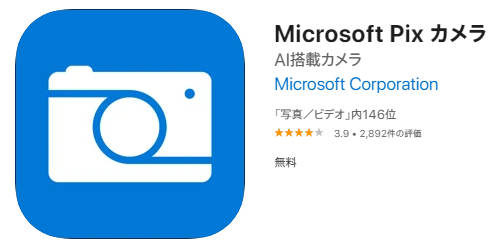
Microsoft PixはカメラアプリにAI を搭載し、時間をかけず素晴らしい写真を撮る事を実現しました。まるであなたのスマホの中にプロのカメラマンがいるように、シーンに合わせた最適な設定を自動的に微調整し、ベストショットを選択、瞬間的に補正する事で人物や景色を最適に撮影します。あれこれ考えることなく、最高の写真を撮影できるように設計されているため、難しい設定を気にせず風景や瞬間そのものを楽しめます。Microsoft Pixでは、カメラを向ける、シャッターを切る、それだけで完璧。
- 瞬間を逃さず最高の画質- シャッターボタンをタップするたびに、タップ直前と直後のフレームを含め、フレームのバーストを撮影するため、その一瞬を逃すことがありません。破棄されたバーストフレームを使用してベストショットを補正、露出や色を調整し、ノイズや手振れを減らします。照明の暗いシーンや、動いている被写体の撮影でその効果を実感してみて下さい。
- 高度なカメラ設定 – 露出の制御、フォーカスポイントの固定、縦横比の調整、水準器、グリッドの表示など本格的なカメラ設定が利用可能。
- ドキュメントキャプチャ – ドキュメント、ホワイトボード、名刺の画像を撮影時、自動的にトリミング、補正を行います。ポケットスキャナーとしてご利用ください。
- 多機能な写真編集ツールと多彩なフィルター – 写真の輝度、コントラスト、色温度、彩度、ビネット、グレイン、ハイライト、影、シャープの調整、30種類以上の多彩なフィルターを使用して写真の編集が可能です。
- ライト、ダークモード – システムカラーのテーマを自動的に使用するか、お好みに合わせてアプリテーマをライト、ダークから選択できます。
カメラの消音設定手順
カメラのシャッター音音を消す方法はちょっと特殊だったので手順を掲載していきます。
まずはアプリ『Microsoft Pix』を起動します。
起動したらカメラの左上のギャラリーボタンをタップします。
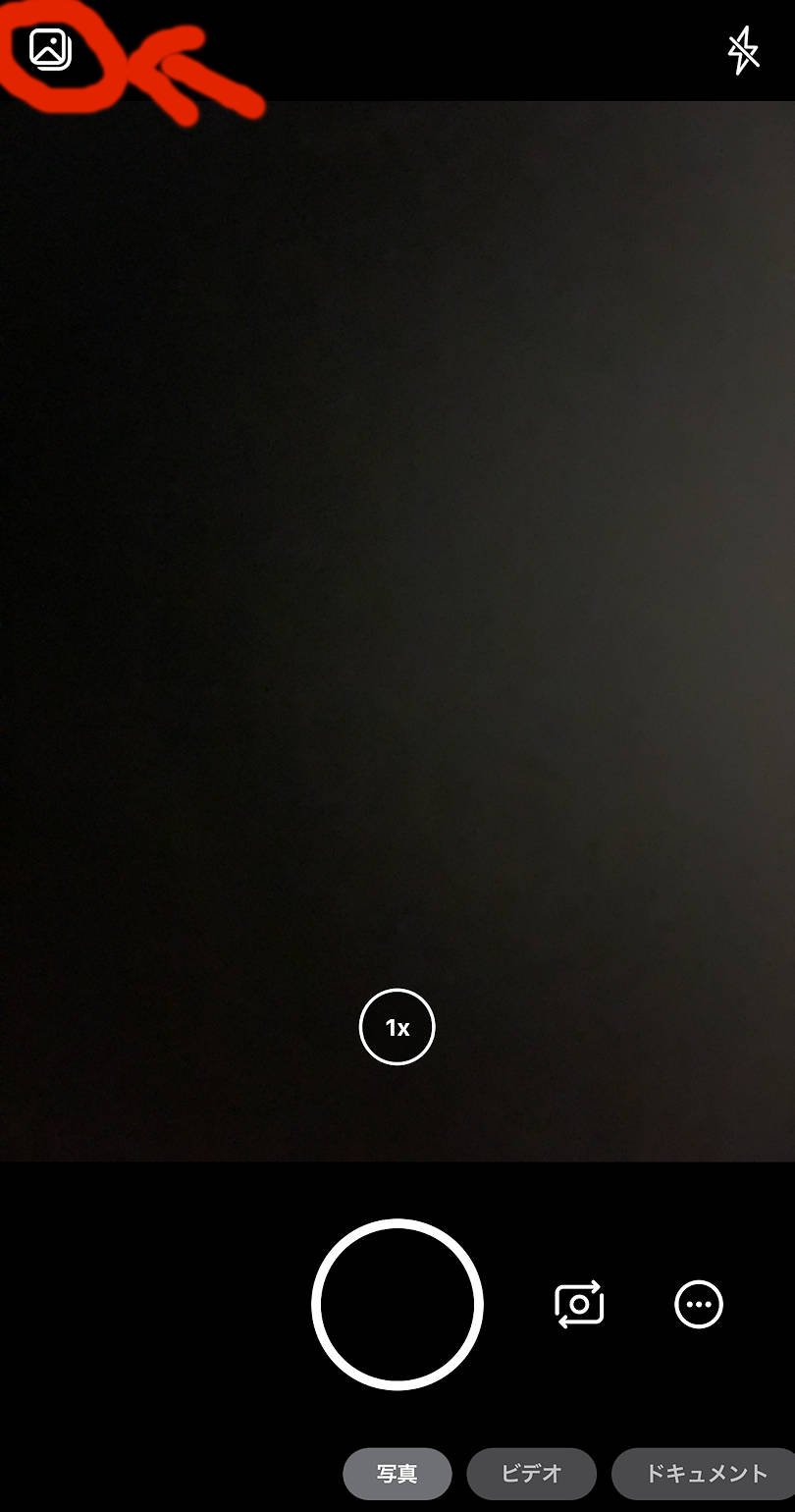
ギャラリー(撮影した画像データの一覧)が表示されたら、また左上の設定ボタンをタップします。
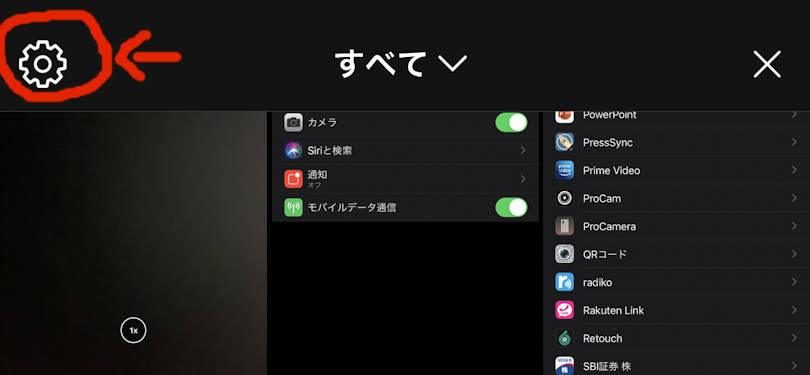
設定画面になるので、「シャッター音」のところが緑色になっていたらONなので、タップしてOFFのグレー色に変更して、右上の「完了」ボタンをタップします。
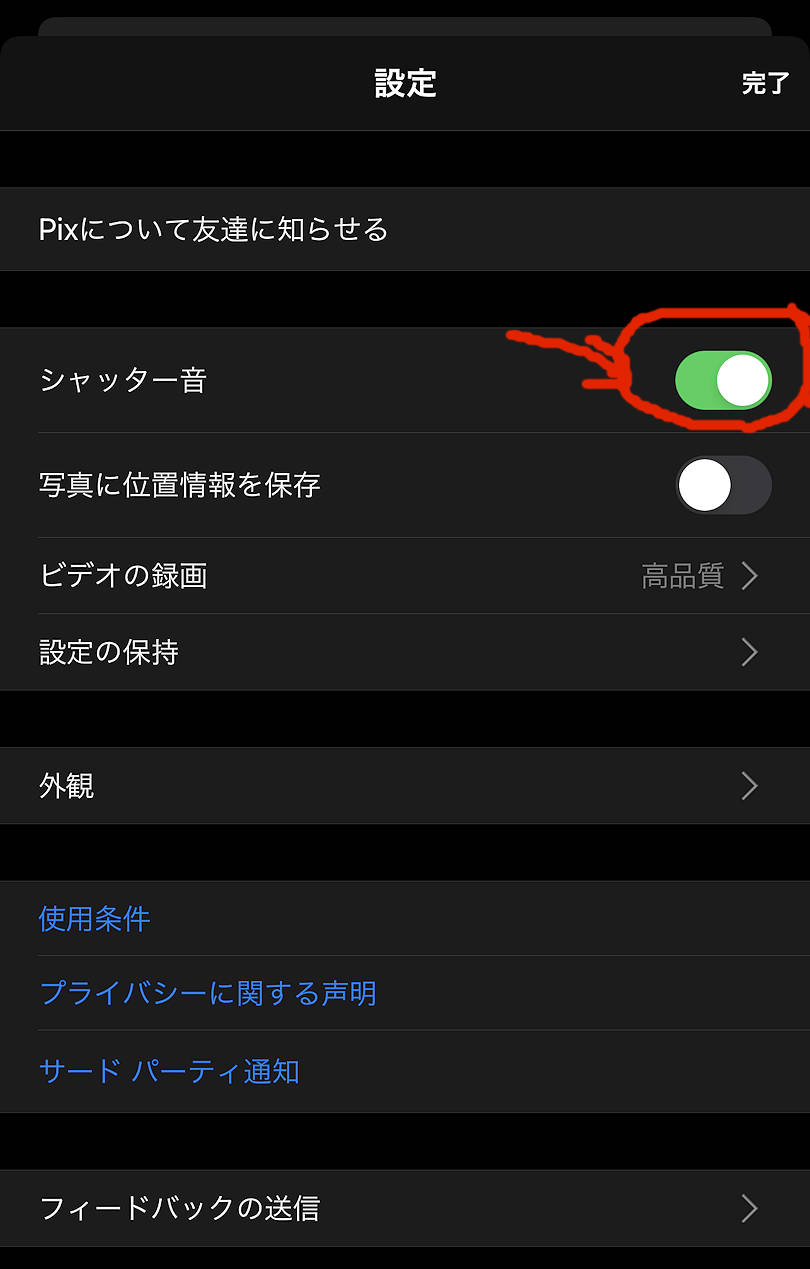
以上でシャッター音が消せます。
無音カメラとしてiPhone12だけではなく対応したiOSのバージョンであればiPhoneやiPadでできます。
ちなみにiPad Pro 12.9インチ2020年モデルでもきちんと無音カメラとして機能しました。
Microsoft Pixで撮影してみた
たまたまピザ屋に夕食に出かけたので、Microsoft Pixで撮影してみました。
掲載にあたり、撮影した画像の一部トリミングとリサイズをしていますが、色調補正は一切しておりません。
夜の看板もキレイに撮影されています。

そしてハンバーグも美味しそうに撮影できました。

少ししか撮影していませんが、今のところ標準カメラアプリと遜色ない、高画質なカメラとして問題なく使えています。
図書館や美術館、静かな場所での撮影にぜひ『Microsoft Pix』カメラアプリをお試しあれ。